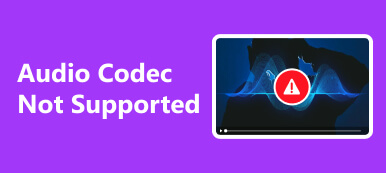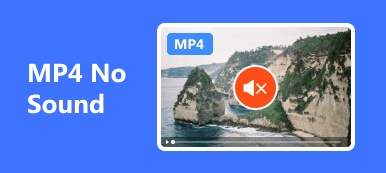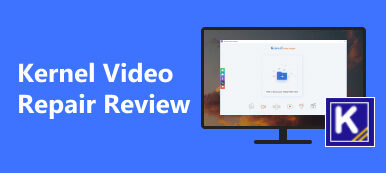Usamos nuestros dispositivos para las redes sociales, navegar en línea y más. Por eso, determinar los factores que provocan que los videos se corrompan será difícil. Pueden ser problemas de hardware o software en sus dispositivos. Sin embargo, los más comunes son el malware, los formatos de video no compatibles y los virus.
Existen varios programas de reparación de videos en línea. Pero ¿alguna vez has oído hablar de Reparador de vídeo FFmpegEl software mencionado es uno de los principales que puedes usar para solucionar múltiples problemas de video. Esta publicación tiene como objetivo ayudarte a descubrir cómo funciona la herramienta, sus ventajas, etc. Además, se mencionarán las principales alternativas de la herramienta. ¡Descubrámoslas ahora!

- Parte 1. ¿Puede FFmpeg reparar videos corruptos?
- Parte 2. Cómo usar FFmpeg para arreglar videos rotos
- Parte 3. Alternativa a FFmpeg para reparar videos corruptos con un solo clic
- Parte 4. Preguntas frecuentes sobre FFmpeg Video Fixer
Parte 1. ¿Puede FFmpeg reparar videos corruptos?
Antes de profundizar en las características de FFmpeg Video Fixer, es muy recomendable saber para qué se utiliza. Es decir, conocer la flexibilidad de la herramienta y los beneficios que te aportará. Además, conocerás las desventajas que pueden interferir en su proceso. En este caso, podrás prepararte por si se producen errores.
¿Qué es FFMpeg Video Fixer? Es una herramienta de línea de comandos que puedes usar para proporcionar a los usuarios bibliotecas y programas. El software también puede filtrar, decodificar, leer, codificar y transcodificar muchos formatos de entrada entre sí. Otra ventaja de esta herramienta es que admite varios formatos de archivo o contenedores. Algunos de ellos son AVI, FLV y GIF, que son algunos de los formatos más utilizados o famosos.

El proceso de FFmpeg Video Fixer no se recomienda para principiantes. Requiere habilidades profesionales. Las líneas de comando son la razón principal. Existen varias opciones de FFmpeg para reparar videos. Si es así, solo significa que hay muchos códigos que debes memorizar.

Parte 2. Cómo usar FFmpeg para arreglar videos rotos
Así de flexible es FFmpeg Video Fixer. Después de conocer la información básica sobre él, es hora de aprender cómo FFmpeg repara videos dañados, incluidos los corruptos. Tenga en cuenta que debe tener cuidado al ingresar códecs. Debe verificar cada número, letra y espacio. Si hay un error en el proceso, puede provocar problemas menores o mayores en su computadora. Para evitarlo, hemos preparado métodos detallados para usar FFmpeg Video Fixer. Es hora de imitarlos a continuación.
Paso 1 Puede descargar la Reparador de vídeo FFmpegSolo tienes que ir al sitio web oficial del software. Luego, primero debes configurarlo. Para ello, solo tienes que hacer clic en el botón Flecha abajo icono en la parte superior derecha de la interfaz principal. Su computadora iniciará la herramienta automáticamente después.

Paso 2 Localice los archivos de video dañados que desea reparar. Encuéntrelos en todos los lugares donde estén almacenados. Luego, presione el botón Windows + R Combinación de teclas en el teclado. La acción mostrará el cuadro de diálogo Ejecutar en su computadora. Presione la tecla Enter después. Escriba la palabra cmd para iniciar la acción. Símbolo del sistema herramienta. Verá una interfaz de cuadro de diálogo negro en su pantalla para verificar si ha abierto correctamente el software correcto.

Paso 3 Para iniciar el proceso de reparación, escriba el cd Escritorio Código. Asegúrese de que el código proporcionado sea el mismo. Esto es para evitar errores en el procedimiento. También es para la seguridad de sus datos y cosas personales en su computadora. Presione el botón Acceder clave para codificar. Primero, debe verificar si hay corrupción. Ingrese la clave ffmpeg –v error –i corrupted_input.ts -f null – &> corrupciones.log código.

Paso 4 Es hora de ingresar a la línea de comandos para reparar los videos dañados. Ingrese o escriba los códigos que se le proporcionarán a continuación. Puede elegir solo uno de ellos. Pero si desea procesar ambos, debe tener procedimientos separados. Por favor, continúe.
• ffmpeg –i entrada_corrupta.ts –map –ignore_unknown/-copy_unknown –c copia fija.ts
• ffmpeg -i entrada.mp4 -c copiar salida.mp4

Después de codificar la línea de comandos, solo tienes que esperar unos segundos. Luego, ve a la carpeta o ubicación original de tus videos dañados. Comprueba si están arreglados o aún están dañados. Si aún están dañados, te recomendamos que vuelvas a realizar el proceso. Alternativamente, puedes probar la herramienta junto a esta sección.
Parte 3. Alternativa a FFmpeg para reparar videos corruptos con un solo clic
No hay duda de que el proceso de FFmpeg Video Fixer es complicado y requiere habilidades profesionales para las líneas de comandos. Reparador de vídeo Apeaksoft es la herramienta de reparación más recomendada si desea una herramienta de reparación fácil de usar y fácil de usar. Lo bueno de este software es que admite varios videos en sus videos. Algunos de ellos están dañados, corruptos, entrecortados e inreproducibles.
Además, la herramienta contiene una función única para reparar sus videos. Requiere que cargue un video de muestra. La herramienta se basará en el archivo para reparar el dañado. Servirá como referencia para el video sobre cómo lo arreglará.

Además, el software es compatible con muchos de los formatos de vídeo más utilizados y famosos. Puede reparar formatos MP4, MOV, 3GP y 4K u 8K dañados. Aunque la herramienta tiene formatos admitidos limitados, sigue expandiéndose. Pronto, agregará más formatos de vídeo para que tenga la mejor experiencia.
Apeaksoft Video Fixer también tiene una función de vista previa. Con ella, puede ver los resultados del proceso. Tendrá la oportunidad de ver si el resultado es suficiente para usted. Si es así, se asegurará de que el video esté arreglado antes de guardarlo.
 Otras lecturas:
Otras lecturas: Parte 4. Preguntas frecuentes sobre FFmpeg Video Fixer
¿Puede FFmpeg arreglar videos congelados?
Por suerte, sí. FFmpeg Video Fixer puede reparar videos congelados. El tema mencionado es uno de los principales problemas que soporta. Sin embargo, el éxito del proceso dependerá de la gravedad del problema del vídeo.
¿Puede FFmpeg reparar todos los formatos de video?
A pesar de las ventajas de FFmpeg Video Fixer, aún necesita mejoras. No puede reparar todos los vídeos que existen en sus dispositivos. Solo admite vídeos que admitan sus formatos de archivo. Algunos de los formatos compatibles con el software son MP4, FLV y MPEG. Como puede ver, son algunos de los formatos de vídeo más famosos.
¿Puedes incrustar FFmpeg en VLC para reparar videos?
No. No puedes incrustar FFmpeg en VLC para reparar tus videos. Una de las razones es que ambos programas mencionados utilizan libavcodec. Es una biblioteca que FFmpeg expone a través de la interfaz de línea de comandos.
Conclusión
En conclusión, descubrimos que FFmpeg corrige video corrupto y otros problemas. Además, sabemos cómo puede ayudarte esta herramienta y algunas de sus desventajas. Si es así, te sugerimos que consideres su alternativa líder, Apeaksoft Video Fixer. Puede cumplir con tus expectativas para reparar videos dañados. Solo necesitas probar el programa para descubrir sus otras funciones.